SAP Webi - ประเภทตัวกรองการค้นหา
โดยปกติจะใช้ตัวกรองแบบสอบถามประเภทต่อไปนี้ -
- ตัวกรองที่กำหนดไว้ล่วงหน้า
- ตัวกรองที่กำหนดเอง
- ตัวกรองด่วน
- Prompts
คุณสามารถเพิ่มตัวกรองหลายประเภทในแบบสอบถามเดียว
ตัวกรองคำค้นหาที่กำหนดไว้ล่วงหน้า
โดยปกติตัวกรองเหล่านี้เป็นผู้ดูแลระบบและบันทึกไว้ที่ระดับจักรวาล ใช้เพื่อเติมข้อมูลที่พร้อมใช้งานอย่างถาวร
ตัวกรองเหล่านี้ต้องการความรู้ที่ดีในการออกแบบฐานข้อมูลและนิพจน์ที่ซับซ้อน การใช้ตัวกรองที่กำหนดไว้ล่วงหน้าใน Universe หมายความว่าคุณไม่จำเป็นต้องสร้างตัวกรองแบบกำหนดเองทุกครั้งเมื่อสร้างเอกสาร Webi ใหม่
โปรดทราบว่าคุณไม่สามารถเข้าถึงส่วนประกอบของตัวกรองที่กำหนดไว้ล่วงหน้าและยังไม่สามารถแก้ไขได้อีกด้วย
ในการเพิ่มตัวกรองที่กำหนดไว้ล่วงหน้าคุณสามารถลากหรือคลิกสองครั้งที่ตัวกรองนี้ไปที่ Query Panel → Filters Pane
เมื่อคุณเรียกใช้คำค้นหาตัวกรองข้อมูล wrt ที่เกี่ยวข้องจะถูกเพิ่มลงในรายงาน
วิธีใช้ตัวกรองที่กำหนดไว้ล่วงหน้า
คุณสามารถใช้ตัวกรองที่กำหนดไว้ล่วงหน้าได้โดยการดับเบิลคลิกหรือเพียงแค่ลากตัวกรองไปที่ตัวกรองแบบสอบถาม
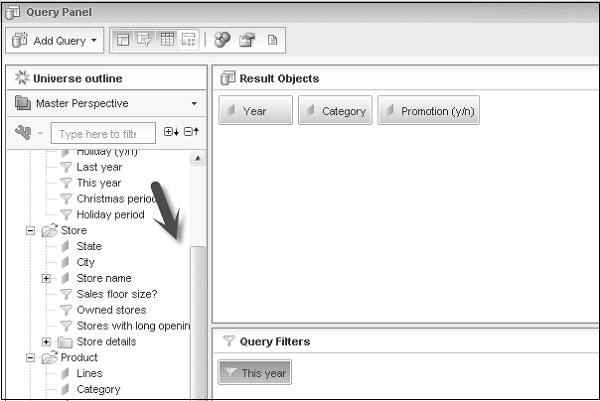
ตัวกรองด่วน
ตัวกรองด่วนใช้เพื่อดึงค่าที่คุณต้องการอย่างรวดเร็วโดยไม่ต้องใช้ตัวแก้ไขตัวกรอง ตัวกรองด่วนใช้เท่ากับตัวดำเนินการในขณะที่ใช้ค่าเดียวหรือรายการในตัวดำเนินการเมื่อคุณใช้หลายค่า
ไม่สามารถใช้ตัวกรองด่วนกับแบบสอบถาม BEx
วิธีใช้ตัวกรองด่วน
ใช้ตัวกรองด่วนในแผงแบบสอบถาม หากต้องการใช้ตัวกรองด่วนให้เลือกวัตถุที่คุณต้องการกรอง
เลือก 'เพิ่มตัวกรองด่วน' ที่มุมขวาบนของบานหน้าต่างวัตถุผลลัพธ์

กล่องโต้ตอบใหม่จะเปิดขึ้น คุณต้องเลือกค่าที่คุณต้องการใช้ในตัวกรองด่วนจาก LOVs

ตัวกรองนั้นจะถูกเพิ่มบานหน้าต่างตัวกรองแบบสอบถาม หากต้องการลบตัวกรองนี้ให้เลือกตัวกรองในบานหน้าต่างตัวกรองแบบสอบถามแล้วกดปุ่ม "ลบ"
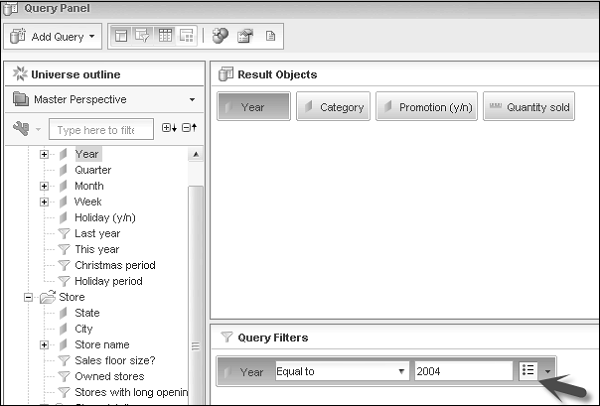
ตัวกรองแบบสอบถามที่กำหนดเอง
คุณยังสามารถสร้างตัวกรองคำค้นหาที่กำหนดเองเพื่อตอบสนองความต้องการทางธุรกิจหรือเพื่อซ่อนข้อมูลจากผู้ใช้บางราย
หากต้องการสร้างตัวกรองแบบสอบถามแบบกำหนดเองให้เพิ่มวัตถุที่คุณต้องการใช้ในตัวกรอง ลากไปที่บานหน้าต่างตัวกรองแบบสอบถาม คลิกลูกศรถัดจากตัวดำเนินการเริ่มต้นแล้วเลือกตัวดำเนินการ
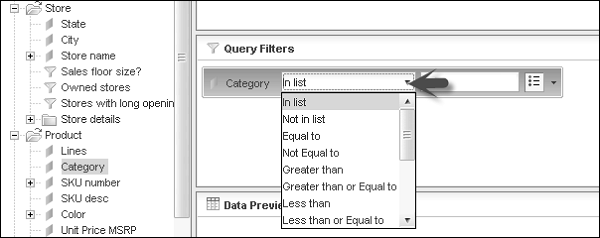
คลิกที่ลูกศรเพื่อเลือกประเภทตัวกรอง
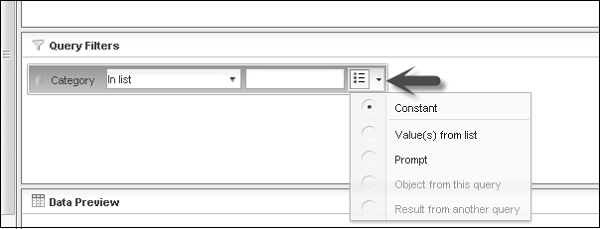
คุณสามารถเลือกประเภทตัวกรองต่อไปนี้ -
- Constant
- มูลค่าจากรายการ
- Prompt
- วัตถุจากแบบสอบถามนี้
- ผลลัพธ์จากแบบสอบถามอื่น
เลือกค่าจากสิ่งนี้ที่คุณต้องการรวมไว้ในตัวกรอง หากต้องการลบตัวกรองให้เลือกตัวกรองแล้วกดปุ่ม "ลบ" หากต้องการลบตัวกรองทั้งหมดให้ใช้ตัวเลือก "ลบทั้งหมด" ที่มุมขวาบนของหน้าจอ
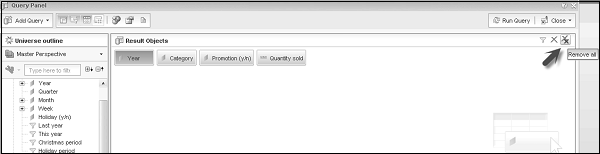
พรอมต์
Prompt ถูกกำหนดให้เป็นตัวกรองพิเศษสำหรับผู้ใช้ซึ่งช่วยให้ป้อนค่าทุกครั้งที่มีการรีเฟรชข้อมูลในเอกสาร
เมื่อใช้พร้อมต์คุณมีผู้ใช้หลายคนที่ดูเอกสารเดียวเพื่อแสดงชุดข้อมูลย่อยที่แตกต่างกันในฐานข้อมูล พรอมต์ช่วยให้คุณสามารถดึงข้อมูลจากฐานข้อมูลและลดเวลาได้
ต่อไปนี้เป็นองค์ประกอบของพรอมต์ -
- วัตถุ
- ผู้ดำเนินการ
- Message
Example- ปีปัจจุบันเท่ากับ (“ ป้อนปี”) ในพรอมต์นี้ปีปัจจุบันคือวัตถุ“ เท่ากับ” คือตัวดำเนินการและข้อความแจ้งคือ“ ป้อนปี”
สามารถใช้พรอมต์กับมิติการวัดแอตทริบิวต์ลำดับชั้น ฯลฯ
คุณสามารถใช้ตัวดำเนินการ AND หรือ OR เพื่อสร้างพร้อมต์หลายรายการในแบบสอบถามเดียวกันได้ ในขณะที่ใช้ BEx และ. unx Universe คุณสามารถใช้ได้เฉพาะโอเปอเรเตอร์ AND ที่พร้อมต์เท่านั้น
พรอมต์ที่ผสาน
เมื่อคุณใช้ผู้ให้บริการข้อมูลหลายรายในเอกสารเดียวคุณสามารถรวมพรอมต์หลายรายการที่มีประเภทข้อมูลเดียวกันประเภทตัวดำเนินการเดียวกันและข้อความพร้อมต์เดียวกันจะรวมเข้าด้วยกัน ขณะรีเฟรชผู้ให้บริการข้อมูลทั้งหมดจะมีพรอมต์หนึ่งรายการปรากฏขึ้นสำหรับพรอมต์หลายรายการ
LOV ที่แสดงโดยพรอมต์ที่ผสานคือรายการที่เกี่ยวข้องกับอ็อบเจ็กต์พร้อมต์ที่มีข้อ จำกัด คุณสมบัติที่แสดงมากที่สุด
พรอมต์ตามลำดับชั้น
คุณยังสามารถสร้างพร้อมต์ตามลำดับชั้นโดยที่อ็อบเจ็กต์ต่อไปนี้แสดง LOVs ตามลำดับชั้นในพรอมต์ -
- Hierarchies
- Levels
- มิติข้อมูลที่เกี่ยวข้องกับ LOV แบบลำดับชั้น
พร้อมต์ตามลำดับชั้นจะแสดงในรูปแบบต้นไม้และคุณสามารถเลื่อนขึ้นและลงต้นไม้ได้ ตามตัวกรองใน Prompt คุณสามารถเลือกรายการจาก LOV ระดับต่างๆได้
พรอมต์อาคาร
ในการสร้างพร้อมต์ให้เพิ่มวัตถุที่คุณต้องการกรองด้วยพร้อมต์ในบานหน้าต่างตัวกรองแบบสอบถาม
เลือกตัวดำเนินการกรองจากรายการและคลิกที่เครื่องหมายลูกศรสุดท้ายเพื่อเลือกพร้อมต์
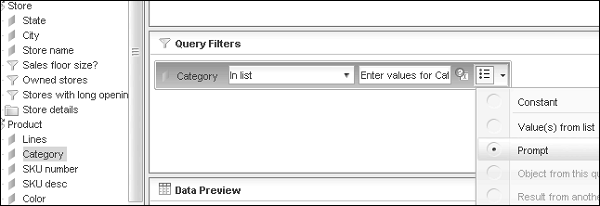
คุณสามารถเพิ่มข้อความสำหรับค่า Prompt และเรียกใช้แบบสอบถาม
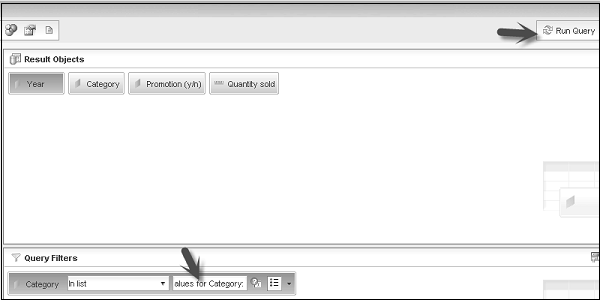
เมื่อคุณเรียกใช้แบบสอบถามกล่องโต้ตอบพร้อมต์จะอนุญาตให้คุณป้อนค่าตามตัวดำเนินการที่เลือก
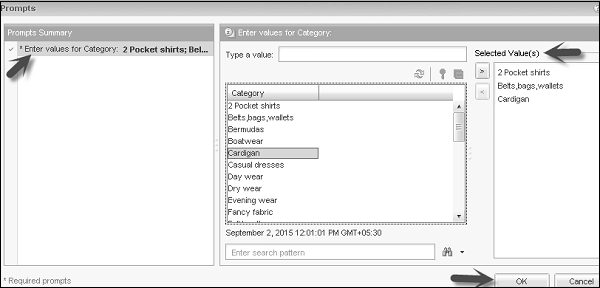
เมื่อค่าถูกเลือกและคุณคลิก 'ตกลง' และข้อมูลสำหรับค่าที่เลือกในเอกสารจะแสดง
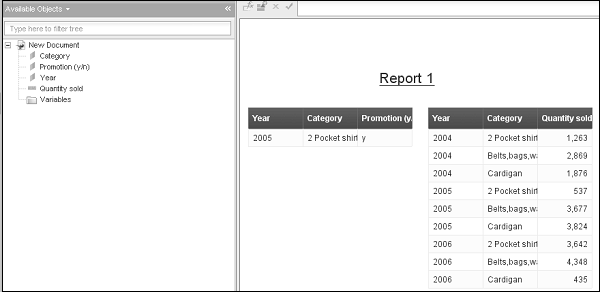
เมื่อคุณรีเฟรชเอกสารใน Webi พรอมต์จะปรากฏขึ้นทุกครั้งเพื่อเลือกค่า
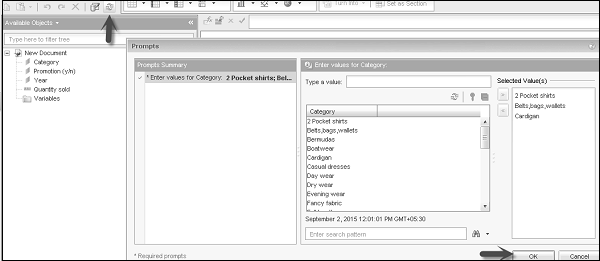
เลือกพรอมต์ที่มีอยู่
คุณยังสามารถเลือกจากพร้อมต์ที่มีอยู่เพื่อเพิ่มลงในแบบสอบถามในแผงแบบสอบถาม
ในการใช้พรอมต์ที่มีอยู่ให้ลากวัตถุที่จะต้องใช้พรอมต์กับบานหน้าต่างตัวกรองแบบสอบถาม
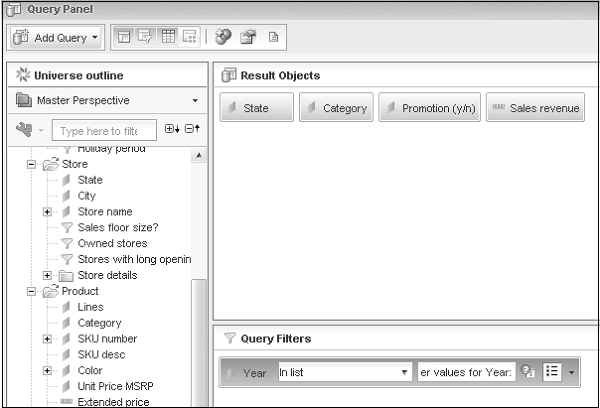
เลือกจากจักรวาลเลือกพรอมต์ที่มีอยู่→ตกลง จะแสดงรายการพร้อมต์ทั้งหมดที่เข้ากันได้กับอ็อบเจ็กต์ใน Query filter
การลบพรอมต์
ในการลบพรอมต์ให้เลือกพรอมต์ในบานหน้าต่างตัวกรองคิวรีแล้วกดปุ่ม "ลบ" คุณยังสามารถเลือกลบหรือลบตัวเลือกทั้งหมด

การรวมพรอมต์กับตัวกรองแบบสอบถาม
คุณยังสามารถรวมพร้อมต์กับตัวกรองคิวรีเพื่อ จำกัด ข้อมูลในเอกสารและเพื่อเลือกบันทึกเฉพาะจากข้อมูลที่กรองได้
Example - คุณสามารถใช้ตัวกรองแบบสอบถามสำหรับแผนกและปีและพร้อมต์สำหรับการป้อนชื่อพนักงานที่ต้องการ
State Not Equal to Florida
Year 2005
Which Category
เมื่อคุณเรียกใช้แบบสอบถามระบบจะขอให้คุณป้อนค่าสำหรับหมวดหมู่
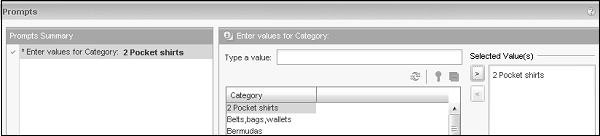
ในเอกสาร Webi จะกรองข้อมูลตามตัวกรองในแผงแบบสอบถามและแสดงผลลัพธ์ตามค่าพร้อมต์
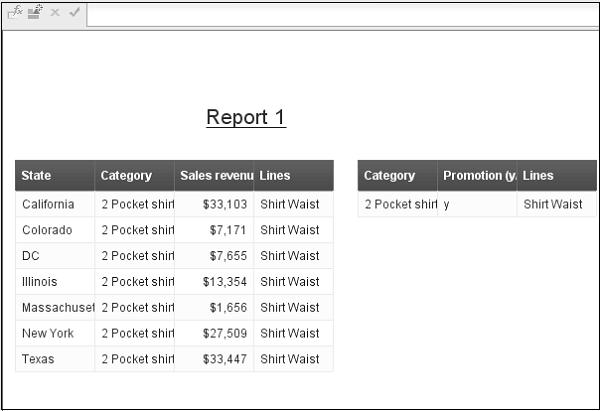
ลำดับการแจ้ง
คุณยังสามารถใช้พรอมต์หลายรายการในแบบสอบถามเดียว ในการเพิ่มพรอมต์หลายรายการให้ลากวัตถุทั้งหมดที่คุณต้องการใช้พร้อมต์ เลือกพร้อมต์โดยคลิกที่เครื่องหมายลูกศรในส่วนท้ายของแบบสอบถาม
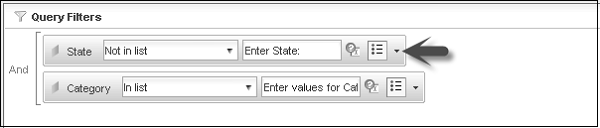
ในการกำหนดลำดับของ Prompts คุณต้องไปที่คุณสมบัติ Query ที่ด้านบน จากนั้นคุณสามารถเลือกลำดับการแจ้งเตือนตามความต้องการ คุณสามารถเลื่อนขึ้น / ลงพร้อมต์จากรายการ

แบบสอบถามย่อยสำหรับการกรองข้อมูล
แบบสอบถามย่อยมีตัวเลือกที่ยืดหยุ่นกว่าในการกรองข้อมูลเมื่อเทียบกับตัวกรองการสืบค้นทั่วไป การใช้แบบสอบถามย่อยคุณสามารถ จำกัด ค่าที่ส่งคืนด้วยคำสั่ง WHERE คุณยังสามารถเปรียบเทียบค่าของวัตถุในแบบสอบถามย่อยกับวัตถุอื่น ๆ
เมื่อใช้แบบสอบถามย่อยคุณสามารถใช้ตรรกะที่ซับซ้อนเพื่อ จำกัด ขนาดของข้อมูลซึ่งไม่สามารถใช้กับตัวกรองแบบสอบถามแบบง่ายได้
แบบสอบถามย่อยทำงานบน SQL ซึ่งใช้ในการดึงข้อมูลคิวรี SQL ได้รับการสนับสนุนโดย RDBMS ส่วนใหญ่และแต่ละฐานข้อมูลจะใช้ไวยากรณ์ของตัวเอง หากฐานข้อมูลใดไม่รองรับ SQL ตัวเลือกในการสร้างแบบสอบถามย่อยจะไม่ถูกไฮไลต์ในแผงแบบสอบถาม
แบบสอบถามย่อยสามารถสร้างขึ้นบนมิติการวัดและแอตทริบิวต์ไม่ใช่บนวัตถุลำดับชั้น
การสร้างแบบสอบถามย่อย
เลือกวัตถุในบานหน้าต่างผลลัพธ์ที่คุณต้องการสร้างแบบสอบถามย่อย

จะเพิ่มโครงร่างแบบสอบถามย่อยในบานหน้าต่างตัวกรองแบบสอบถาม ตอนนี้ถ้าคุณต้องการเพิ่มเงื่อนไข WHERE ให้ลากวัตถุไปยังพื้นที่ของแบบสอบถามย่อย
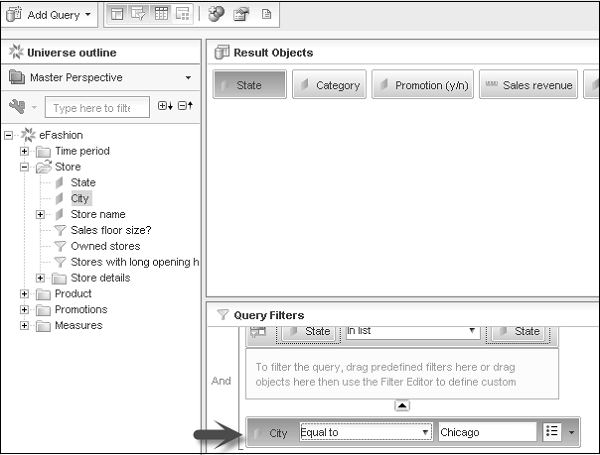
เลือกตัวดำเนินการและค่าที่ใช้เพื่อกรองวัตถุในเงื่อนไข WHERE คุณสามารถเพิ่มการสืบค้นย่อยหลายรายการในแผงการสืบค้น คุณสามารถใช้ความสัมพันธ์“ AND” หรือ“ OR” ระหว่างการสืบค้นย่อย หากต้องการเปลี่ยนความสัมพันธ์คุณสามารถคลิกที่และเพื่อเปลี่ยนเป็นหรือ
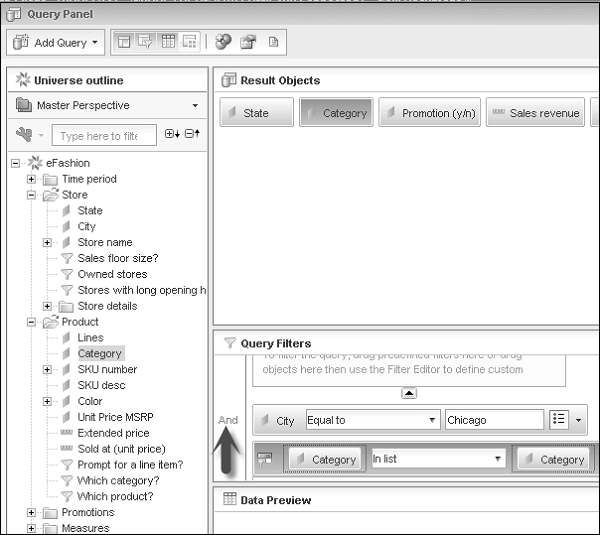
ตามค่าเริ่มต้นแบบสอบถามย่อยสองรายการจะเชื่อมโยงด้วยความสัมพันธ์ AND คุณยังสามารถซ้อนคิวรีย่อย ลากแบบสอบถามย่อยไปยังพื้นที่และวางวัตถุ
Parameters - คุณสามารถใช้พารามิเตอร์ต่อไปนี้ในขณะที่ส่งแบบสอบถามย่อยไปยังบานหน้าต่างตัวกรองแบบสอบถาม
Filter Objects - นี่คืออ็อบเจ็กต์ที่มีการใช้ค่าเพื่อกรองอ็อบเจ็กต์ผลลัพธ์
Filter By Objects - อ็อบเจ็กต์ที่กำหนดว่าเคียวรีย่อยค่าตัวกรองใดจะส่งกลับ
Operator - ตัวดำเนินการนี้กำหนดความสัมพันธ์ระหว่างวัตถุตัวกรองและตัวกรองตามวัตถุ
WHERE Condition - ใช้เพื่อ จำกัด รายการค่าของตัวกรองตามวัตถุ
Relationship Operator - และหรือ